¡Registre su dirección de email para obtener un enlace de descarga rápida en su escritorio y empezar!
Si está trabajando en un entorno que involucra computadoras compartidas por múltiples usuarios, el riesgo de acceso no autorizado a dispositivos periféricos USB conectados remotamente requiere cierta consideración. Todos los usuarios tendrán acceso a un dispositivo USB que esté físicamente conectado a la máquina host de manera predeterminada, a menos que usted restrinja específicamente el acceso.
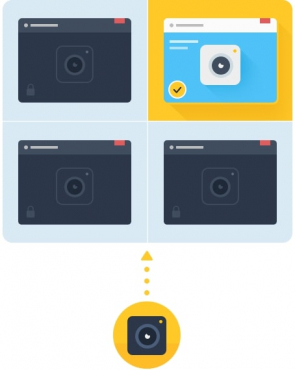
Independientemente del tipo de dispositivo USB, puede restringir el acceso haciendo uso de USB Network Gate. USB Network Gate le permite aislar el dispositivo y otorgar acceso para una sesión seleccionada o para una cuenta de usuario local o de dominio específica. Cualquier dispositivo conectado simplemente no será visible para otros, por lo que será inaccesible.
Contenido
USB Network Gate es una herramienta útil para ayudarlo a resolver el problema del acceso no autorizado de dispositivos USB remotos conectados. Puede aislar el dispositivo conectado mediante la implementación de aislamiento por usuario.
Si es usuario de Escritorio remoto, busque instrucciones para la configuración de la sesión de Escritorio remoto aquí
Aislamiento por usuario le permite aislar un dispositivo conectado, haciéndolo inaccesible para otras cuentas de Windows. El dispositivo aislado solo aparecerá en la máquina conectada cuando un usuario autorizado haya iniciado sesión. Esta opción es útil para máquinas compartidas que pueden tener varias personas que inician sesión y cambian de cuenta.
Para configurar el aislamiento del dispositivo, debe instalar los Componentes de aislamiento del dispositivo USB Network Gate en el Cliente USB Network Gate. El cliente es la máquina que requiere acceso al dispositivo USB conectado de forma remota.
Durante el proceso de instalación, no olvide marcar la opción "Componentes de aislamiento del dispositivo".
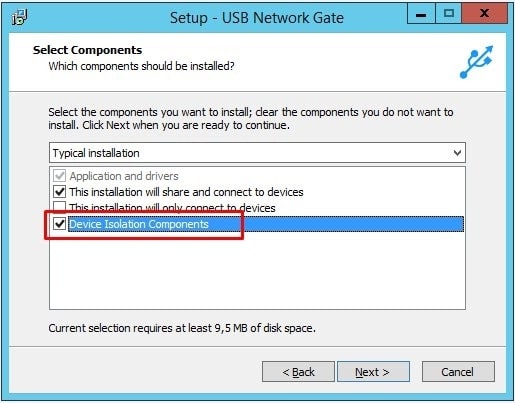
Nota: Solo necesita instalar los componentes de aislamiento del dispositivo en el cliente USB Network Gate.
Los componentes de aislamiento del dispositivo USB Network Gate son compatibles con las versiones de Windows de 32 y 64 bits y comprenden los siguientes archivos:
Nota: Recuerde marcar la casilla "Componentes de aislamiento del dispositivo" durante la instalación.
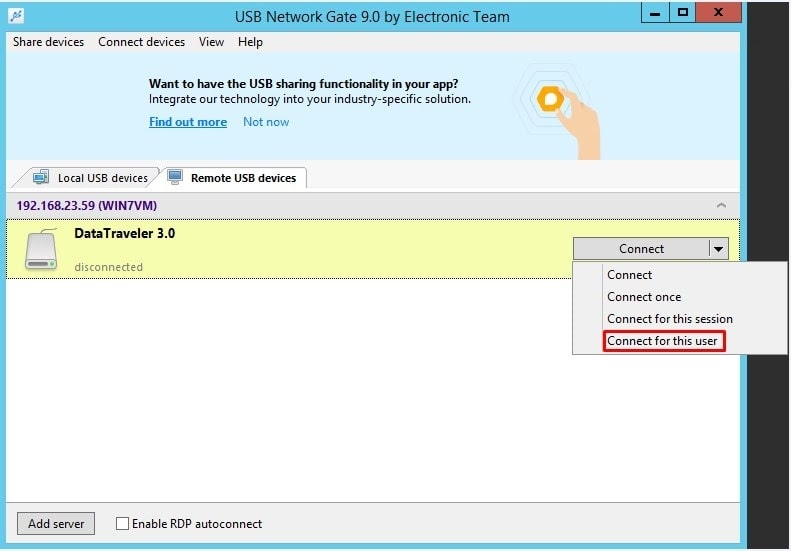
También puedes hacerlo desde el menú principal. Seleccione Conectar dispositivos> Conectar para este usuario
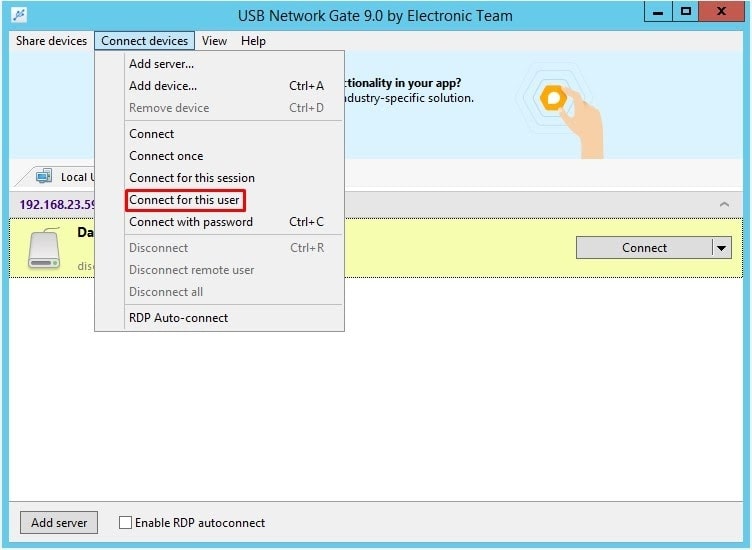
Una vez que se completa la configuración, el nombre del usuario autorizado se mostrará junto con el nombre del dispositivo en la lista de dispositivos.
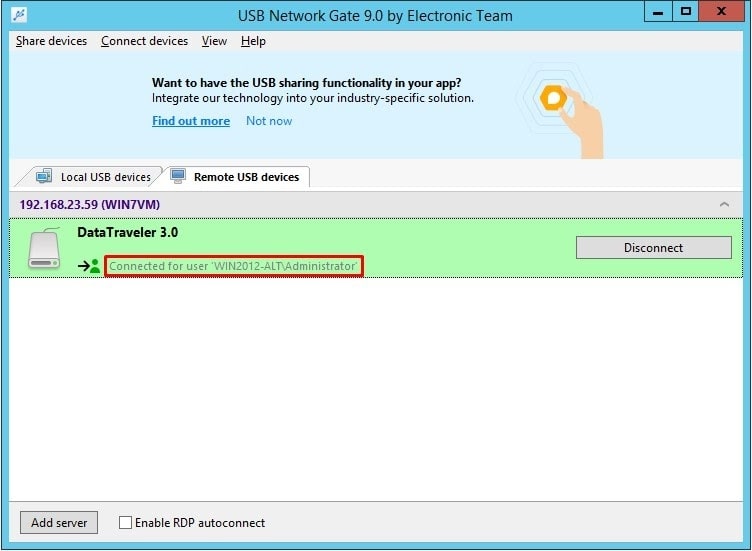
Nota: Si intenta configurar el cliente seleccionando cualquiera de las opciones "Conectar para esta sesión" o "Conectar para este usuario" pero no ha instalado los componentes de aislamiento del dispositivo USB Network Gate, verá un sistema de "Error de conexión" mensaje que le aconseja en consecuencia con la opción de instalar los componentes. Debe instalar los componentes para usar la funcionalidad.
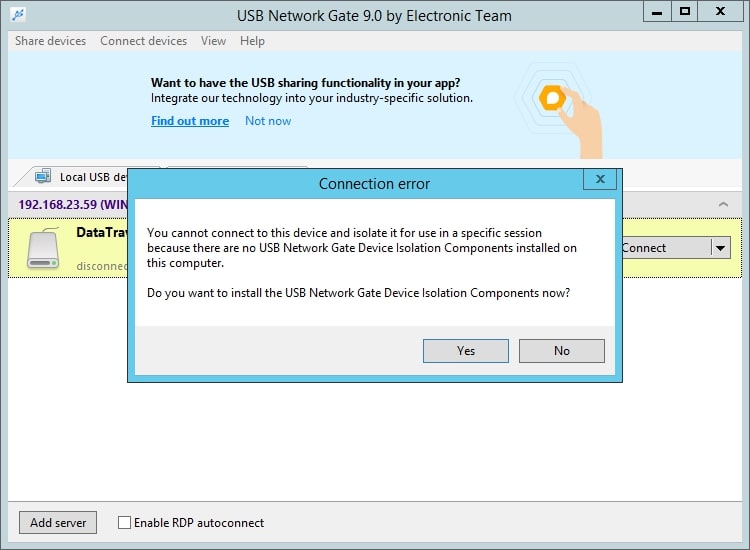
Nota: USB Network Gate es compatible con una amplia variedad de dispositivos USB, incluidos, entre otros, unidades flash USB, discos duros externos, impresoras, escáneres, cámaras, etc.
Su configuración ahora está completa. El dispositivo USB aislado ahora solo será accesible para la cuenta de usuario autorizada. El dispositivo no aparecerá en la lista de dispositivos cuando cualquier otro usuario inicie sesión en la computadora compartida.
La opción alternativa proporcionada por USB Network Gate es aislar dispositivos en las sesiones de escritorio remoto.
Aislamiento por sesión le permite asignar un dispositivo USB a una sesión específica de escritorio remoto. Mientras la sesión autorizada esté abierta, se puede acceder al dispositivo compartido conectado. Cualquier otra sesión simplemente no verá el dispositivo conectado.
Siga los pasos 1 a 5 enumerados anteriormente para el aislamiento por usuario
Luego haga clic en "Conectar" y seleccione la opción "Conectar para esta sesión" de la lista desplegable.
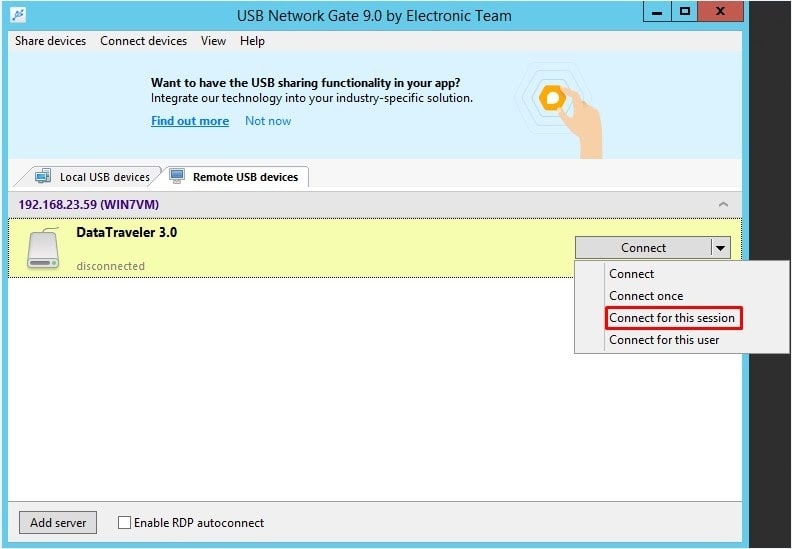
También puede acceder a la opción "Conectar para esta sesión" directamente desde el menú principal: Conectar dispositivos> Conectar para esta sesión
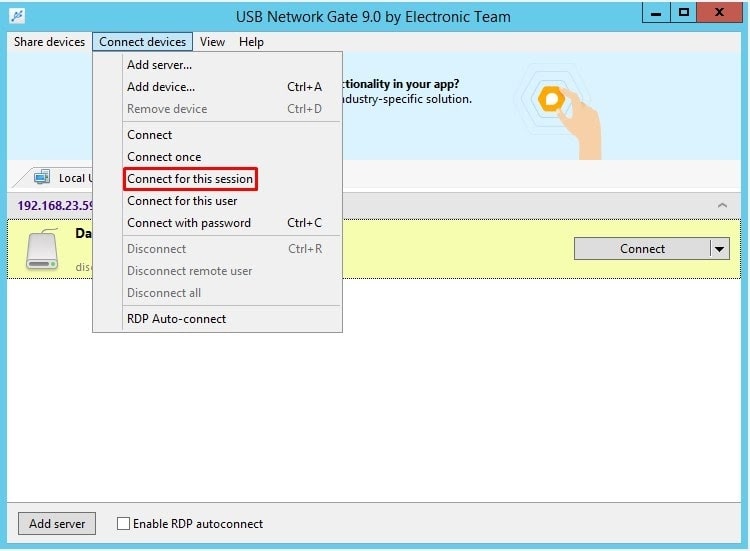
Nota: Verás la opción "Habilitar la conexión automática" en la pantalla de configuración. Esta opción no está disponible para una conexión de aislamiento por sesión. Una vez que se completa la configuración, el nombre de la sesión autorizada se mostrará junto con el nombre del dispositivo.
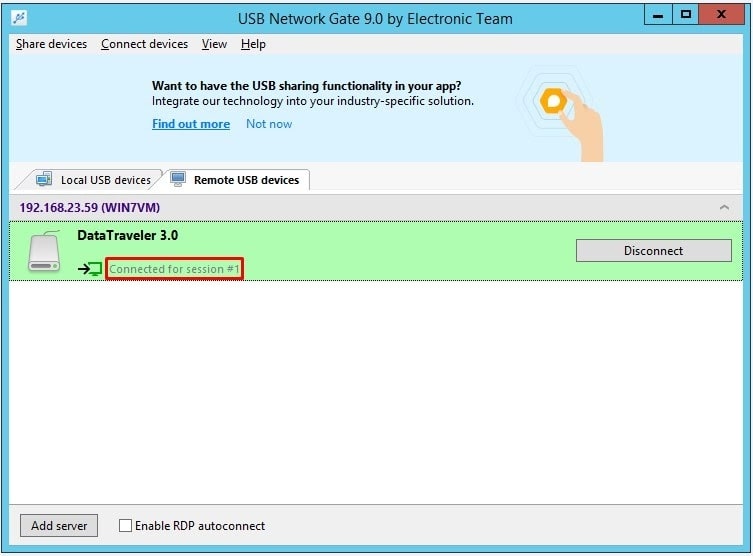
Cuando finaliza la sesión autorizada, el dispositivo se desconectará de la máquina del cliente y ya no será accesible.
Nota: Si un usuario tiene varias sesiones abiertas al mismo tiempo, solo se podrá acceder al dispositivo en la sesión autorizada.
Su dispositivo ahora se ha compartido y aislado con éxito del acceso no autorizado.
UNG para Windows
UNG para Mac
UNG para Linux
UNG para Android